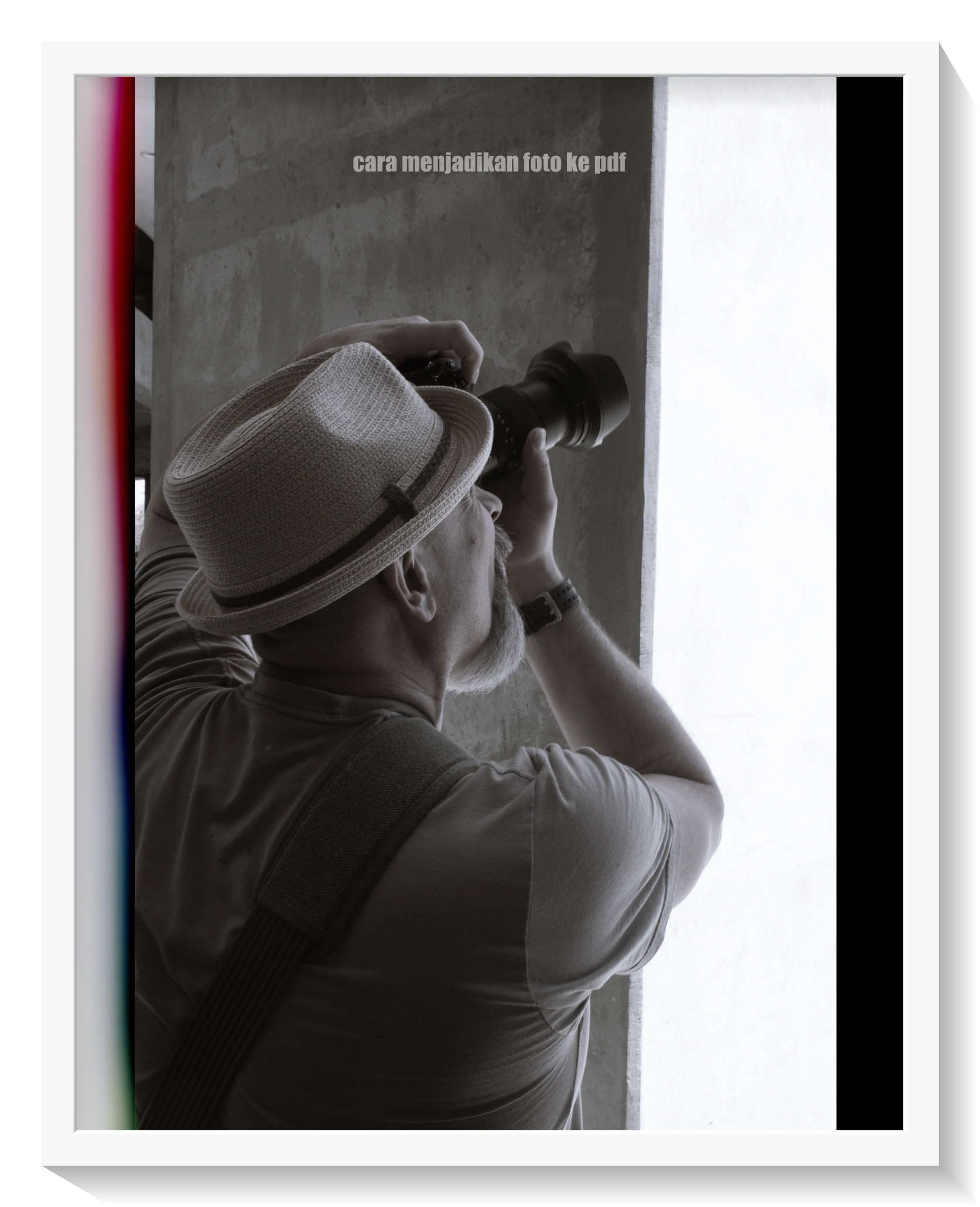Cara Menjadikan Foto Ke PDF. Mengubah foto menjadi format PDF dapat menjadi langkah praktis dan efisien untuk mengorganisir dan membagikan berbagai gambar secara bersamaan.
Dengan cara ini, Anda dapat menggabungkan beberapa foto menjadi satu file PDF yang mudah diakses dan diunggah. Dalam panduan ini, kami akan membahas langkah-langkah sederhana tentang cara menjadikan foto menjadi PDF dengan cepat dan mudah. Dengan mengikuti instruksi yang diberikan, Anda akan dapat membuat file PDF yang berisi koleksi foto yang Anda pilih.
Contents
Cara Menjadikan Foto Ke PDF: Pilih aplikasi atau alat yang tepat
Ketika Anda ingin menjadikan foto-foto menjadi file PDF, penting untuk memilih aplikasi atau alat yang tepat. Ada beberapa pilihan yang dapat Anda pertimbangkan, tergantung pada preferensi dan kebutuhan Anda. Berikut adalah beberapa aplikasi dan alat yang umum digunakan untuk mengubah foto menjadi PDF:
- Aplikasi Konversi Online: Ada banyak platform dan situs web yang menyediakan layanan konversi foto ke PDF secara online. Anda dapat mengunggah foto-foto Anda dan mengubahnya menjadi file PDF dengan cepat dan mudah. Beberapa contoh situs web yang populer adalah Smallpdf, ilovepdf, dan Online2PDF. Pastikan untuk memilih situs yang terpercaya dan aman dalam menggunakan layanan ini.
- Perangkat Lunak Pengedit PDF: Beberapa perangkat lunak pengedit PDF juga menyertakan fitur untuk mengubah foto menjadi PDF. Misalnya, Adobe Acrobat memiliki fitur “Buat PDF” yang memungkinkan Anda mengimpor foto-foto dan menggabungkannya menjadi satu file PDF. Selain itu, Nitro PDF, Foxit PhantomPDF, dan PDFelement juga menyediakan fitur serupa.
- Aplikasi Seluler: Jika Anda ingin mengubah foto menjadi PDF langsung dari perangkat seluler, ada banyak aplikasi yang tersedia di App Store atau Google Play Store. Beberapa aplikasi populer adalah Adobe Scan, CamScanner, dan Tiny Scanner. Aplikasi ini biasanya menawarkan fitur pengenalan karakter optik (OCR) yang memungkinkan Anda untuk mengedit teks di dalam dokumen PDF.
- Alat Bawaan Perangkat: Beberapa perangkat, seperti komputer dengan sistem operasi Windows atau Mac, memiliki alat bawaan yang memungkinkan Anda mengubah foto menjadi PDF. Misalnya, di Windows, Anda dapat menggunakan Microsoft Print to PDF atau PDF Printer yang tersedia di daftar printer. Di Mac, Anda dapat menggunakan fitur “Print to PDF” yang terintegrasi dalam sistem operasi.
Pilihlah aplikasi atau alat yang sesuai dengan preferensi dan kebutuhan Anda. Pastikan untuk mempertimbangkan faktor-faktor seperti keamanan, kemudahan penggunaan, dan fitur yang diperlukan.
Cara Menjadikan Foto Ke PDF: Persiapkan foto-foto yang ingin dijadikan PDF
Untuk menjadikan foto-foto menjadi file PDF, Anda perlu mempersiapkan foto-foto tersebut agar siap untuk diubah formatnya. Berikut adalah beberapa langkah yang dapat Anda lakukan untuk mempersiapkan foto-foto sebelum mengonversinya menjadi PDF:
- Pilih Foto-Foto yang Ingin Diubah: Tentukan foto-foto mana yang ingin Anda jadikan PDF. Anda dapat memilih foto-foto dari album foto di perangkat Anda atau dari folder khusus.
- Periksa Kualitas dan Resolusi Foto: Pastikan foto-foto yang ingin Anda jadikan PDF memiliki kualitas yang baik dan resolusi yang memadai. Jika foto-foto terlalu buram atau resolusinya rendah, hasil PDF mungkin tidak optimal. Anda dapat melakukan sedikit editing atau pengaturan resolusi foto sebelum mengonversinya.
- Urutkan Foto-Foto Secara Tepat: Jika Anda ingin menjadikan foto-foto dalam urutan tertentu dalam file PDF, pastikan Anda mengurutkannya dengan benar sebelum mengonversinya. Hal ini dapat membantu dalam membangun narasi atau mengatur foto-foto sesuai dengan keinginan Anda.
- Rename File Foto dengan Nama yang Relevan: Memberi nama file yang relevan pada foto-foto dapat memudahkan identifikasi dan navigasi ketika Anda mengonversinya menjadi PDF. Anda dapat memberi nama file secara kronologis, berdasarkan acara, atau topik yang terkait dengan foto tersebut.
- Simpan Foto-Foto dalam Satu Folder: Agar lebih terorganisir, Anda dapat membuat folder khusus di perangkat Anda dan menyimpan semua foto-foto yang ingin Anda jadikan PDF di dalam folder tersebut. Hal ini akan memudahkan Anda dalam mengakses dan mengelola foto-foto tersebut saat proses konversi.
Dengan mempersiapkan foto-foto dengan baik sebelum mengonversinya menjadi PDF, Anda dapat memastikan hasil akhir PDF yang lebih baik dan sesuai dengan harapan Anda.
Cara Menjadikan Foto Ke PDF: Mengatur urutan foto-foto
Mengatur urutan foto-foto merupakan langkah penting dalam proses menjadikan foto-foto menjadi file PDF. Dengan mengatur urutan foto-foto dengan tepat, Anda dapat menciptakan alur cerita atau mengorganisasi foto-foto sesuai keinginan Anda. Berikut adalah beberapa tips untuk mengatur urutan foto-foto secara efektif:
- Buat Rencana Urutan: Pertama, buatlah rencana tentang bagaimana Anda ingin mengatur urutan foto-foto dalam PDF. Anda bisa membuat sketsa atau membuat daftar urutan yang diinginkan. Hal ini akan membantu Anda memiliki panduan yang jelas saat mengatur urutan foto-foto.
- Prioritaskan Cerita atau Tema: Jika Anda ingin membuat PDF yang bercerita atau memiliki tema tertentu, pertimbangkan untuk mengatur urutan foto-foto berdasarkan cerita atau tema yang ingin disampaikan. Anda dapat mengelompokkan foto-foto yang terkait dalam bagian-bagian yang berbeda atau mengatur mereka secara kronologis.
- Pertimbangkan Alur Visual: Selain urutan kronologis atau tematis, pertimbangkan juga alur visual foto-foto. Perhatikan komposisi, warna, atau elemen visual lainnya dalam setiap foto dan coba susun mereka sedemikian rupa sehingga memberikan alur visual yang menarik dan harmonis.
- Gunakan Pilihan Layout yang Tepat: Beberapa aplikasi atau alat untuk membuat PDF memiliki fitur layout yang memungkinkan Anda untuk mengatur urutan foto-foto dengan mudah. Manfaatkan fitur ini untuk memposisikan foto-foto dengan benar dan menyesuaikan tata letak sesuai keinginan Anda.
- Preview dan Uji Coba: Setelah mengatur urutan foto-foto, jangan lupa untuk melihat pratinjau atau melakukan uji coba pada PDF yang telah Anda buat. Periksa apakah urutan foto-foto sudah sesuai dengan yang Anda inginkan dan apakah cerita atau tema yang ingin disampaikan terbaca dengan baik.
Dengan mengikuti tips di atas, Anda dapat mengatur urutan foto-foto dengan lebih efektif dan menghasilkan PDF yang memenuhi ekspektasi Anda.
Menyesuaikan pengaturan dan preferensi PDF
Saat menjadikan foto-foto menjadi file PDF, Anda juga perlu menyesuaikan pengaturan dan preferensi PDF untuk mendapatkan hasil yang sesuai dengan kebutuhan Anda. Berikut adalah beberapa poin yang perlu Anda perhatikan:
- Ukuran dan Orientasi: Anda dapat mengatur ukuran dan orientasi halaman PDF sesuai dengan preferensi Anda. Umumnya, orientasi potret (vertikal) atau lanskap (horizontal) digunakan, tetapi tergantung pada jenis foto yang Anda miliki, Anda dapat memilih orientasi yang paling cocok.
- Resolusi dan Kualitas: Tentukan resolusi dan kualitas gambar dalam PDF. Jika foto-foto yang Anda gunakan memiliki resolusi tinggi, Anda dapat mempertahankan kualitas asli untuk memastikan kejernihan dan kejelasan gambar. Namun, jika Anda ingin mengompres ukuran file, Anda dapat mengurangi kualitas gambar agar ukuran file PDF lebih kecil.
- Pengaturan Halaman: Beberapa aplikasi atau alat PDF memungkinkan Anda untuk mengatur tata letak halaman, seperti jumlah kolom atau margin halaman. Sesuaikan pengaturan ini sesuai dengan preferensi Anda untuk memberikan tampilan yang lebih teratur dan rapi pada PDF.
- Header dan Footer: Jika Anda ingin menambahkan informasi tambahan, seperti judul, tanggal, atau nomor halaman, Anda dapat memasukkan header dan footer pada PDF. Hal ini berguna jika Anda ingin memberikan konteks atau referensi pada foto-foto yang ditampilkan.
- Keamanan dan Privasi: Jika Anda ingin melindungi PDF agar tidak dapat diedit atau dicetak oleh orang lain, Anda dapat menggunakan fitur keamanan seperti kata sandi atau hak akses terbatas. Pastikan untuk mengatur pengaturan keamanan yang sesuai dengan kebutuhan Anda.
- Metadata: Periksa metadata PDF, seperti judul, deskripsi, dan tag, untuk memastikan informasi yang relevan terkait PDF ditampilkan dengan benar. Anda dapat mengedit metadata ini jika diperlukan.
Setiap aplikasi atau alat PDF mungkin memiliki pengaturan yang sedikit berbeda, jadi pastikan untuk mengikuti panduan atau petunjuk yang diberikan oleh aplikasi atau alat yang Anda gunakan. Dengan menyesuaikan pengaturan dan preferensi PDF sesuai kebutuhan Anda, Anda dapat memperoleh hasil PDF yang sesuai dengan harapan Anda.
Konversi foto menjadi format PDF
Untuk mengkonversi foto-foto menjadi format PDF, Anda dapat menggunakan berbagai aplikasi atau alat yang tersedia. Berikut adalah langkah-langkah umum cara menjadikan foto ke pdf yang dapat Anda ikuti:
- Pilih Aplikasi atau Alat: Pilih aplikasi atau alat yang sesuai dengan perangkat dan preferensi Anda. Ada banyak aplikasi atau alat online yang dapat digunakan secara gratis atau berbayar. Beberapa contoh aplikasi yang populer termasuk Adobe Acrobat, Smallpdf, atau aplikasi konversi online seperti ilovepdf.com.
- Buka Aplikasi atau Alat: Buka aplikasi atau alat yang Anda pilih di perangkat Anda atau kunjungi situs web yang menyediakan layanan konversi PDF.
- Unggah Foto-foto: Pilih opsi untuk mengunggah foto-foto yang ingin Anda jadikan PDF. Anda biasanya dapat mengunggah beberapa foto sekaligus atau satu per satu.
- Atur Urutan dan Pengaturan: Setelah foto-foto diunggah, Anda dapat mengatur urutan foto-foto sesuai keinginan Anda. Biasanya, Anda dapat mengklik dan seret foto-foto untuk mengubah urutannya. Beberapa aplikasi juga memungkinkan Anda untuk memutar, memperbesar, atau memotong foto sebelum mengonversinya menjadi PDF.
- Pilih Format dan Pengaturan PDF: Di dalam aplikasi atau alat, Anda akan diberikan pilihan untuk mengatur format dan pengaturan PDF. Pilih format PDF dan tentukan pengaturan seperti ukuran halaman, orientasi, resolusi, atau kompresi gambar sesuai kebutuhan Anda.
- Proses Konversi: Setelah Anda mengatur pengaturan PDF, lanjutkan dengan proses konversi. Tunggu beberapa saat hingga aplikasi atau alat menyelesaikan konversi foto-foto menjadi PDF. Waktu yang diperlukan tergantung pada jumlah foto dan kompleksitasnya.
- Unduh atau Simpan PDF: Setelah proses konversi selesai, Anda dapat mengunduh atau menyimpan PDF yang telah dihasilkan. Pastikan untuk memilih lokasi penyimpanan yang sesuai pada perangkat Anda.
- Verifikasi PDF: Sebelum menggunakannya, pastikan untuk memverifikasi PDF yang telah dihasilkan. Periksa apakah urutan foto-foto sudah benar, apakah pengaturan dan format PDF sesuai dengan keinginan Anda, dan pastikan bahwa semua foto terlihat jelas dan berkualitas baik dalam PDF.
Pastikan juga untuk selalu mengikuti petunjuk cara menjadikan foto ke pdf dan panduan yang diberikan oleh aplikasi atau alat yang Anda gunakan.
Dengan mengikuti langkah-langkah cara menjadikan foto ke pdf ini, Anda dapat dengan mudah mengkonversi foto-foto menjadi format PDF yang dapat Anda bagikan, simpan, atau cetak sesuai kebutuhan Anda.
Review dan verifikasi PDF yang dihasilkan
Setelah Anda berhasil mengkonversi foto-foto menjadi format PDF, langkah selanjutnya adalah melakukan review dan verifikasi terhadap PDF yang dihasilkan. Berikut adalah beberapa hal cara menjadikan foto ke pdf yang dapat Anda lakukan:
- Periksa Urutan Foto: Pastikan bahwa urutan foto dalam PDF sesuai dengan yang Anda inginkan. Periksa apakah semua foto terdapat dalam urutan yang benar dan tidak ada yang terlewat.
- Perhatikan Kualitas Gambar: Cermati kualitas gambar dalam PDF. Pastikan bahwa foto-foto terlihat jelas, tidak kabur, dan memiliki resolusi yang baik. Jika ada foto yang terlihat buram atau tidak memenuhi harapan, pertimbangkan untuk mengubah pengaturan konversi atau menggunakan foto dengan resolusi yang lebih tinggi.
- Verifikasi Pengaturan dan Format: Periksa pengaturan dan format PDF yang Anda tentukan sebelum melakukan konversi. Pastikan bahwa ukuran halaman, orientasi, resolusi, dan pengaturan lainnya sesuai dengan preferensi Anda. Jika ada yang perlu diubah, kembali ke aplikasi atau alat konversi dan lakukan perubahan yang diperlukan.
- Tes Fungsionalitas: Uji fungsionalitas PDF dengan membuka, memperbesar, dan memperkecil tampilan. Perhatikan apakah semua foto terlihat dengan jelas pada berbagai skala tampilan. Jika ada masalah dengan tampilan atau fungsionalitas PDF, periksa kembali pengaturan dan format yang Anda tentukan sebelumnya.
- Cek Kembali Data dan Informasi: Selain foto-foto, pastikan bahwa data dan informasi lainnya dalam PDF juga akurat dan sesuai dengan keinginan Anda. Misalnya, pastikan judul, deskripsi, atau metadata lainnya pada PDF terkait dengan konten foto yang ada.
- Simpan dan Cadangkan: Setelah Anda puas dengan hasil PDF, pastikan untuk menyimpannya di tempat yang aman dan mengambil cadangan jika diperlukan. Jika perlu, buat salinan atau cadangkan PDF dalam format yang dapat diakses kembali di masa depan.
Dengan melakukan review dan verifikasi terhadap PDF yang dihasilkan, Anda dapat memastikan bahwa file tersebut sesuai dengan harapan Anda dan siap untuk digunakan.
Jika ada masalah cara menjadikan foto ke pdf atau ketidaksesuaian, jangan ragu untuk kembali ke aplikasi atau alat konversi dan mengulangi proses konversi dengan pengaturan yang lebih sesuai.
Simpan dan bagikan file PDF foto
Setelah Anda berhasil membuat file PDF dari foto-foto, langkah selanjutnya adalah menyimpan dan membagikan file PDF tersebut. Berikut adalah beberapa hal cara menjadikan foto ke pdf yang dapat Anda lakukan:
- Pilih Lokasi Penyimpanan yang Tepat: Tentukan tempat penyimpanan yang sesuai untuk file PDF Anda. Anda dapat memilih lokasi di komputer Anda, perangkat penyimpanan eksternal, atau layanan cloud seperti Google Drive atau Dropbox. Pastikan Anda menyimpannya di tempat yang mudah diakses dan aman.
- Berikan Nama File yang Deskriptif: Saat menyimpan file PDF, berikan nama yang deskriptif agar mudah diidentifikasi. Misalnya, Anda dapat menggunakan judul yang mencerminkan konten foto atau acara terkait. Hal ini akan memudahkan Anda dalam mencari dan mengidentifikasi file di masa depan.
- Tetapkan Izin dan Hak Akses: Jika Anda ingin membatasi akses terhadap file PDF Anda, pertimbangkan untuk mengatur izin dan hak akses. Anda dapat memilih untuk memberikan izin baca saja, mengizinkan pengunduhan, atau bahkan memberlakukan kata sandi untuk membuka file PDF. Pastikan Anda memahami kebutuhan keamanan dan privasi file Anda sebelum membagikannya.
- Bagikan Melalui Email atau Platform Media Sosial: Jika Anda ingin membagikan file PDF kepada orang lain, pertimbangkan untuk mengirimkannya melalui email atau platform media sosial. Lampirkan file PDF ke email dan sertakan pesan yang menjelaskan isi dan tujuan file. Jika Anda memilih untuk membagikannya melalui media sosial, pastikan Anda mengatur privasi posting sesuai keinginan Anda.
- Gunakan Layanan Berbagi File: Jika ukuran file PDF terlalu besar untuk dikirim melalui email atau media sosial, Anda dapat menggunakan layanan berbagi file seperti Google Drive, Dropbox, atau OneDrive. Unggah file PDF ke layanan tersebut dan bagikan tautan unduh kepada orang yang ingin Anda berikan akses.
- Jaga Keamanan dan Privasi: Penting untuk menjaga keamanan dan privasi file PDF Anda. Pastikan Anda hanya membagikannya kepada orang-orang yang Anda percaya dan memahami risiko yang terkait dengan membagikan file digital. Jika perlu, gunakan metode enkripsi atau kata sandi tambahan untuk melindungi file PDF dari akses yang tidak sah.
Dengan menyimpan dan membagikan file PDF foto dengan bijak, Anda dapat memastikan bahwa hasil karya Anda dapat diakses dan dinikmati oleh orang lain sesuai dengan keinginan Anda.
Pastikan Anda memilih metode penyimpanan cara menjadikan foto ke pdf dan berbagi yang paling sesuai dengan kebutuhan Anda dan tetap menjaga keamanan file Anda.
***
Dengan mengikuti langkah-langkah cara menjadikan foto ke pdf yang telah dijelaskan di atas, Anda sekarang dapat dengan mudah menjadikan foto-foto Anda menjadi file PDF.
Proses ini memberikan fleksibilitas cara menjadikan foto ke pdf dalam mengatur dan membagikan koleksi foto Anda dalam satu file yang dapat diakses dengan mudah.
Ingatlah bahwa cara cara menjadikan foto ke pdf ini dapat digunakan untuk menggabungkan beberapa foto menjadi satu PDF, sehingga memudahkan Anda dalam menyimpan dan berbagi gambar dengan orang lain.
Selamat mencoba dan semoga panduan cara menjadikan foto ke pdf ini bermanfaat bagi Anda dalam mengelola koleksi foto Anda dalam format PDF yang praktis.
Originally posted 2023-07-16 12:29:49.